Det värsta med att skaffa en ny telefon är att flytta över allt ditt innehåll från din gamla telefon. Om du gick till en butik och köpte en ny Galaxy S7, finns det en god chans att någon där hade en gadget som hjälper dem att göra det åt dig, men nu för tiden handlar många av oss online för att göra det lite mer att köpa en telefon problemfri. Om det låter som du är Samsung Smart Switch något du måste ta en titt på.
Det är inbyggt i Galaxy S7-inställningarna (se under avsnittet Säkerhetskopiering och återställning) och det fungerar om din gamla telefon körde Android, iOS eller Björnbär. Dess verkligen enkel att använda och appen leder dig genom det hela oavsett vilken telefon du kommer ifrån. Alla dina foton, musik, videor, samtalsloggar och meddelanden flyttas över i en snabb och enkel process. Om du kommer från en annan Samsung Android-telefon kan den till och med flytta över Galaxy Apps och deras data, precis som att använda Samsung Kies från en dator för att göra bytet. Även om du gick förbi återställningsinställningarna när du först ställde in din Galaxy S7, kan du fortfarande starta Smart Switch och prova det.
Här är några tips för att komma igång
Du behöver ett sätt för telefonerna att prata med varandra

Smart Switch-appen finns redan inuti din Galaxy S7, men för att få innehåll från din gamla telefon måste du ha ett sätt de två kan prata med varandra.
- För Android, ladda ner Smart Switch Mobil app från Google Play på din gamla telefon.
- För en iPhone behöver du 30-stiftskabeln eller lightningkabeln och adaptern från din box (mer om det senare). Kolla upp den här videon från Samsung för att se processen i aktion.
- För en BlackBerry måste du besöka en URL för att få appen du behöver. Använd denna länk för BB 7-enheter. Använd denna länk för BB 10-enheter. Installera appen du laddar ner på vanligt sätt.
Efter det startar du Smart Switch på din Galaxy S7 och följer de enkla anvisningarna.
Om du kommer från en annan Android-telefon kan du använda Smart Switch trådlöst. Men det finns ett bättre sätt att använda den medföljande USB-adaptern.
För Smart Switch är den lilla adaptern från din låda bra
Inuti lådan som din Galaxy S7 kom i, hittar du en liten vit USB-adapter. Den är i hålet med strömklossen och USB-sladden.
För att använda den ansluter du den till din Galaxy S7:s microUSB-port. Sätt i den medföljande USB-kabeln i den andra änden och anslut mikroUSB-sidan av kabeln till din gamla telefon.
Den lilla adaptern är en USB-värdadapter, och den låter de två telefonerna prata med varandra via Smart Switch-appen. Det här är mycket bättre än att använda Bluetooth eller WiFi direkt – det är stabilare och snabbare än en trådlös anslutning – och du måste använda det om du kommer från en iPhone eller en BlackBerry.
Det är också en ganska cool liten gadget i sig när du är klar med att flytta över allt.
Den lilla adaptern gör mycket mer
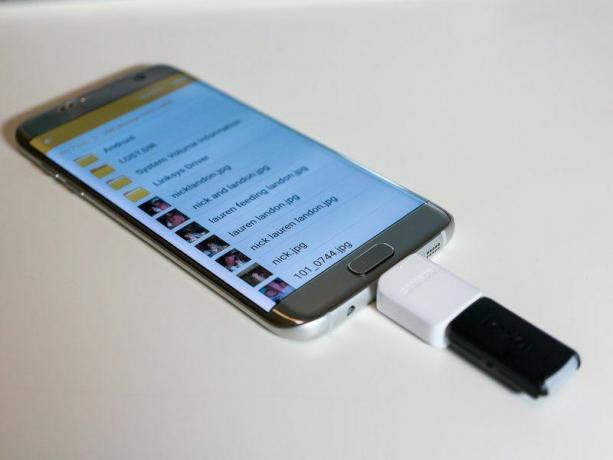
Håll koll på den lilla vita lådan! Även om du aldrig använder Smart Switch för att överföra data kan du använda den för att ansluta andra USB-enheter som stöds till din Galaxy S7.
Det fungerar utmärkt med tumminnen, SD-kortläsare och USB-hårddiskar om du vill ha tillgång till massor av lagringsutrymme genom den inbyggda filhanteraren. Det kan också tillåta dig att använda ett tangentbord när du skriver ett långt e-postmeddelande eller använder en USB-mus med din telefon - eller både med en trådlös USB-mus/tangentbordsadapter. Den kan till och med användas med vissa generiska USB-spelkontroller.
Det coolaste? Du kan ladda USB-enheter som hörlurar eller till och med en annan telefon direkt från din Galaxy S7. Sätt det där stora batteriet i kanten till god användning!
Kom ihåg hur mycket lagringsutrymme du har

Om du ska försöka flytta allt från en 128 GB iPhone eller Galaxy S6 kanske du inte har tillräckligt med utrymme på din Galaxy S7. Smart Switch-appen kommer att berätta hur mycket utrymme du har att flytta dina saker över och kommer att använda SD-kort för saker när den kan, men bara om din Galaxy S7 har tillräckligt med ledigt utrymme totalt.
De flesta gånger kommer det inte att vara några problem här, men om din gamla telefon är fylld till brädden med bilder och dokument och videor måste du se till att du har ett tillräckligt stort SD-kort på plats.
Det är en del av vad den gör när den söker igenom innehållet den kan överföra. Var uppmärksam, och om du behöver flytta bort några viktiga saker från din gamla telefon, gör det på en dator först!
Är din gamla telefon *verkligen* gammal?

Detta gäller både för att använda Smart Switch och för att överföra saker du säkerhetskopierat via ditt Samsung-konto.
Om telefonen du kommer ifrån är mer än några år gammal kommer du inte att kunna överföra allt – och det borde du inte.
Jag har en gammal säkerhetskopia på Samsungs servrar från en Galaxy S4. Jag kan importera kontakter, telefonsamtalsloggar och meddelanden via mitt Samsung-konto och återställningsfunktionen, men min Galaxy S7 gillade det inte särskilt mycket. Saker och ting har förändrats under de senaste åren, och data från min gamla S4 är inte helt kompatibel med min S7 edge. Både meddelandeappen och telefonuppringaren fryser och kraschar om jag importerar den gamla datan.
Bilder överfördes bra, och det är nog det viktigaste för mig. Men om du behöver föra ett register över något som en gammal SMS-tråd, är din bästa insats att ta en bild av skärmen eller skriva ut meddelandena - bättre säkert än ledsen.
Om du provar detta och det går dåligt, oroa dig inte. Din telefon gick inte sönder och allt du behöver göra är att återställa allt genom inställningarna och börja om. Nästa gång, se till att inte flytta över den gamla datan till din nya telefon.
Smart Switch är väldigt enkelt
Du har möjlighet att använda Smart Switch under den första installationen av din nya Galaxy S7, eller så kan du använda den när som helst från inställningarna.
Det är inte magiskt – du kan inte flytta iPhone-appar till dina nya Android- (eller BlackBerry-appar) även om det kommer att föreslå lämpliga ersättningar från Google Play.
Det finns också en gräns för hur kompatibel den är med data från gamla versioner av Android för din meddelandeapp eller samtalsloggar. Det ska förstås – Android har kommit långt på bara de senaste åren.
Men för de saker du burk överföra från vilken telefon som helst – videor, bilder, dokument och musik – det är väldigt enkelt och fungerar utmärkt. Det är särskilt användbart om du inte har en dator eller inte vill installera Samsung Kies, och det är mycket bättre än att försöka e-posta allt från en telefon till en annan.
Enkla appar för innehållsöverföring är en bra idé, och med den senaste versionen av Samsung Smart Switch är det enkelt och pålitligt.
